苹果手机无法开机
手机无法开机是一个较为常见的问题,可能由多种原因引起,以下是详细分析及解决方法:

常见原因及排查方法
| 可能原因 | 排查步骤 | 解决方法 |
|---|---|---|
| 电量耗尽 | 检查是否长时间未充电或使用过度。 尝试连接充电器,观察是否有充电提示(如电池图标)。 |
使用原装或认证充电器,确保充电线和适配器正常。 充电至少30分钟,再尝试开机。 若仍无反应,可能是电池老化或硬件故障,需送修。 |
| 系统死机或崩溃 | 强制重启:按不同机型的组合键(如iPhone 8及以上为音量+和电源键)。检查是否卡在苹果Logo或黑屏状态。 |
强制重启后等待设备响应。 若频繁死机,可能是系统文件损坏,需通过iTunes恢复。 |
| 软件冲突或更新失败 | 回忆是否安装新应用或更新系统后出现问题。 检查DFU模式是否可识别(屏幕黑但iTunes提示恢复)。 |
进入DFU模式(按住Home键+电源键10秒后松开电源键,保持Home键直到电脑识别)。通过iTunes恢复出厂设置(需备份数据)。 避免非官方渠道更新系统或越狱。 |
| 硬件故障 | 检查是否进水、摔落或受潮。 测试按键、屏幕是否正常响应。 |
立即关机并擦干表面水分(若进水)。 使用干燥剂或吹风机(冷风)除湿。 若屏幕碎裂、按键失灵,需更换配件;主板损坏则需专业维修。 |
| 充电器或数据线问题 | 更换其他充电器/数据线测试。 检查接口是否清洁(灰尘可能堵塞充电口)。 |
清理充电口异物。 使用原装或MFi认证配件。 若充电器损坏,更换后重新尝试。 |
详细解决方案
电量耗尽的深度处理
- 低电量模式:若手机因电量过低自动关机,充电时可能需更长时间才能激活,建议充电时将手机置于常温环境,避免低温影响电池性能。
- 电池健康度:通过“设置→电池→电池健康”查看最大容量,若低于80%,建议更换电池(官方或授权店更可靠)。
系统恢复与数据保护
- iTunes恢复:
- 下载最新版本iTunes并安装。
- 进入DFU模式(不同机型操作略不同,需参考官方指南)。
- 选择“恢复”而非“更新”,会清除所有数据并重装iOS。
- 数据备份:定期通过iCloud或电脑备份,避免数据丢失,恢复后可选择从备份恢复数据。
硬件故障的自救与送修
- 进水处理:立即关机,用吸水棉或硅胶袋吸干表面水分,避免甩动手机,若进水严重,需拆机烘干(非专业人士慎试)。
- 屏幕与按键测试:若屏幕无反应但有声音,可能是显示问题;若Home键/电源键失灵,需更换按键模组。
- 主板诊断:若上述方法均无效,可能是主板短路、芯片损坏等,需送至苹果授权维修点检测。
避免常见误区
- 勿盲目拆机:非专业工具和环境可能导致进一步损坏。
- 谨慎第三方修复工具:部分软件声称“一键修复”,但可能植入恶意程序或导致数据泄露。
- 避免长时间放置:若手机无法开机,建议尽快处理,长期闲置可能导致电池漏液或腐蚀主板。
预防措施
| 场景 | 建议 |
|---|---|
| 日常使用 | 保持系统更新。 避免电量低于20%再充电。 使用原装配件或MFi认证产品。 |
| 特殊环境 | 高温/低温环境下减少使用。 防水机型亦需避免长时间浸泡。 |
| 软件安装 | 仅从App Store下载应用。 谨慎越狱,可能失去保修资格。 |
相关问答FAQs
Q1:苹果手机充不上电且无法开机,怎么办?
A1:
- 检查充电器和数据线是否完好,尝试更换其他设备测试。
- 清理充电口灰尘或异物(用牙签轻扫)。
- 若充电时无反应,可能是电池故障或主板问题,需送修检测。
Q2:恢复出厂设置后数据还能找回吗?
A2:

- 如果此前通过iCloud或电脑备份过数据,恢复后可选择从备份恢复。
- 若未备份,需使用专业数据恢复工具(如Dr.Fone),但成功率取决于是否写入新数据。
- 若无备份且已写入新数据,则可能无法找回,建议定期备份重要信息。
苹果手机无法开机的原因多为电量、系统或硬件问题,可通过充电、强制重启、恢复系统等步骤逐步排查,若自行无法解决,建议联系苹果官方售后(如Genius Bar)或授权维修点,避免私自拆机导致保修失效。
版权声明:本文由环云手机汇 - 聚焦全球新机与行业动态!发布,如需转载请注明出处。


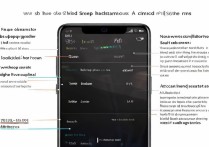


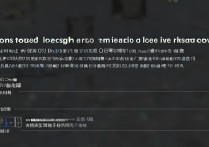






 冀ICP备2021017634号-5
冀ICP备2021017634号-5
 冀公网安备13062802000102号
冀公网安备13062802000102号